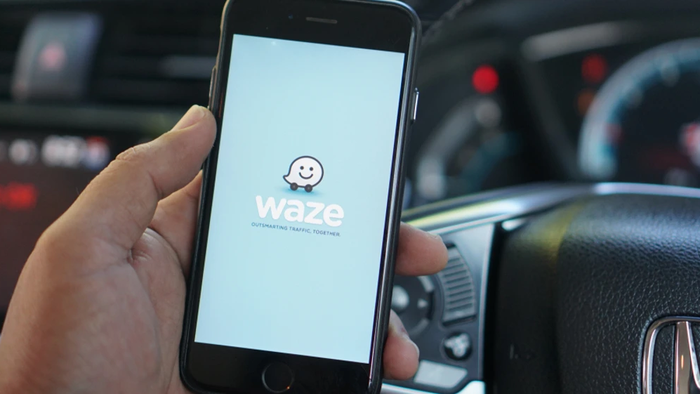
O Waze (Android | iOS) permite incluir uma parada durante a criação de uma rota no aplicativo. Dessa forma, a plataforma inicia um novo trajeto após a chegada ao primeiro destino, sem a necessidade de abrir o app novamente para inserir uma localização. Essa funcionalidade é comum em apps de navegação, como o Google Maps.
- 6 funções pouco conhecidas do Waze que facilitarão sua vida
- 5 funções do Google Maps que são pouco conhecidas
- Waze permite consultar rotas no PC e enviá-las para o celular; saiba como
O uso de paradas é um importante recurso para quem planejar uma viagem longa: com a marcação, é possível ter uma noção do tempo que será gasto para fazer o trajeto em duas etapas. O destino pode ser alterado no início da rota ou durante o trajeto, em poucas etapas. Veja como!
Waze: como montar uma rota com paradas
Passo 1: abra o Waze e pesquise pelo destino final. Antes de confirmar a viagem, selecione “Adicionar uma parada”;
–
Podcast Porta 101: a equipe do Canaltech discute quinzenalmente assuntos relevantes, curiosos, e muitas vezes polêmicos, relacionados ao mundo da tecnologia, internet e inovação. Não deixe de acompanhar.
–
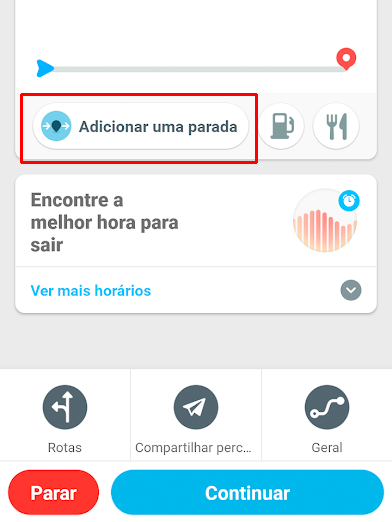
Passo 2: use a busca para encontrar o endereço do local da parada;
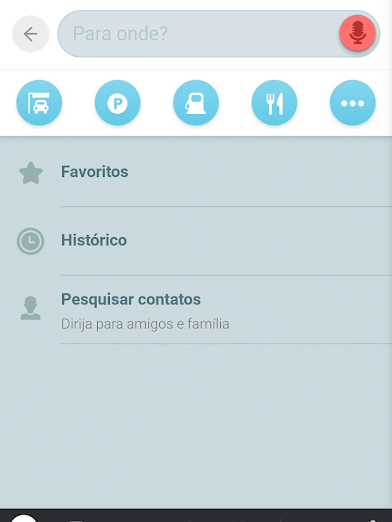
Passo 3: em seguida, toque em “Ir” para adicionar a parada;
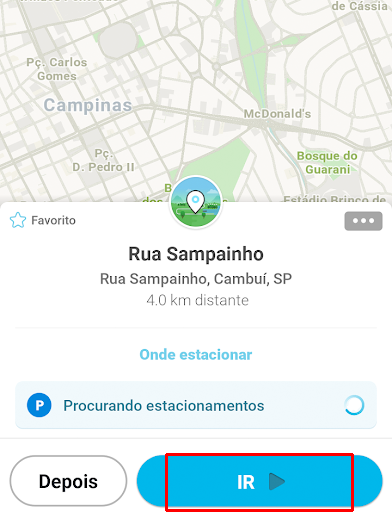
Passo 4: o Waze marcará separadamente os dois destinos, indicando mudança no trajeto;
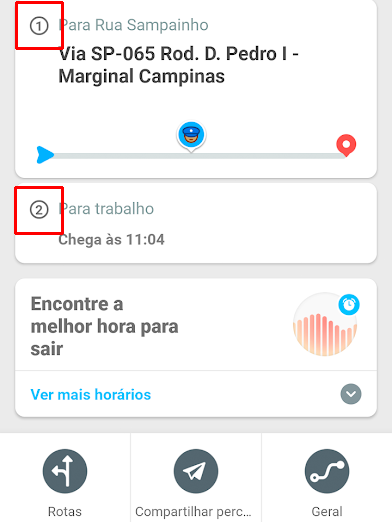
Passo 5: inicie a navegação. Para auxiliar na demarcação das paradas, o Waze utiliza cores diferentes para cada parte da rota.
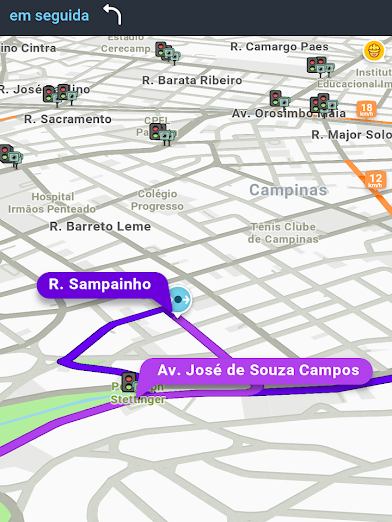
Qual seu aplicativo de navegação por GPS favorito? Deixe sua opinião nos comentários!
Trending no Canaltech:
- Realme 7 5G é lançado com o lema de “5G para todos” e tela de 120 Hz
- NASA e ESA lançam o maior satélite observador da Terra no próximo sábado (21)
- Este motor termonuclear pode levar astronautas a Marte em apenas 3 meses
- Ator de Star Trek: Discovery está procurando aliens na vida real
- Dobrável Galaxy Z Fold 3 deve ser o 1º celular da Samsung com câmera sob a tela
Fonte: Canaltech
